Формат WMV (Windows Media Video) является одним из самых популярных форматов для видеофайлов, который был разработан компанией Microsoft. Данный формат широко используется для потоковой передачи видео в Интернете, а также для хранения видеофайлов на компьютере.
Открыть файл WMV может оказаться маленькой проблемой для некоторых пользователей, особенно для тех, кто только начал знакомиться с компьютером и его функциями. В этой статье мы расскажем вам о 5 различных способах открыть файл WMV, чтобы вы смогли просмотреть видео на вашем компьютере без каких-либо сложностей.
Первый и наиболее простой способ — использовать плеер Windows Media Player, который обычно уже установлен на большинстве компьютеров под управлением операционной системы Windows. Просто дважды щелкните на файле WMV и плеер автоматически откроет видеофайл для просмотра.
Если у вас нет Windows Media Player, то вы можете воспользоваться другим популярным медиаплеером, таким как VLC Media Player, которым можно скачать и установить бесплатно. Просто откройте плеер, выберите Открыть файл и выберите нужный файл WMV для просмотра.
Еще одним способом открыть файл WMV является использование онлайн-сервисов для конвертации видео, таких как OnlineVideoConverter или Zamzar. С помощью этих сервисов вы можете загрузить файл WMV и преобразовать его в другой формат, который может открыться на вашем компьютере без необходимости установки дополнительного программного обеспечения.
Способы открыть файл WMV
1. Использование Windows Media Player
Ваш компьютер уже, скорее всего, оснащен программой Windows Media Player, которая поддерживает формат WMV. Просто дважды щелкните на файле .wmv, и он автоматически откроется в Windows Media Player, позволяя вам просмотреть видео на вашем компьютере.
2. Использование других медиаплееров
Если у вас нет Windows Media Player или вы предпочитаете использовать другую программу для просмотра видео, есть множество альтернативных медиаплееров, которые также поддерживают формат WMV. Некоторые из них включают VLC media player, KMPlayer и GOM Player. Просто установите выбранный вами медиаплеер, откройте файл .wmv в программе и начните его просмотр.
3. Конвертирование в другой формат

Если у вас нет подходящего медиаплеера или если вы хотите открыть файл WMV на устройстве, которое не поддерживает этот формат, вы можете попробовать конвертировать его в другой формат видео. Существуют множество онлайн-конвертеров, которые позволяют вам преобразовать WMV в другие распространенные форматы, такие как MP4 или AVI.
4. Использование специализированных программ
Существуют также специализированные программы для работы с WMV файлами. Эти программы предоставляют больше функций и возможностей по сравнению с обычными медиаплеерами и иногда могут быть полезными для открытия и редактирования WMV файлов.
5. Переименование файла
В редких случаях, переименование файла с расширением .wmv в другое расширение видео, такое как .mp4, может позволить вам открыть файл без использования специализированного программного обеспечения или конвертирования. Просто щелкните правой кнопкой мыши на файле, выберите Переименовать и измените расширение файла на нужное вам.
Одним из этих способов вы сможете открыть файл WMV и без проблем просмотреть видео на вашем компьютере или других устройствах.
Способ 1: Используйте Windows Media Player
Для использования Windows Media Player следуйте этим простым шагам:
- Откройте Windows Media Player. Вы можете найти его в меню Пуск или в панели задач в нижнем левом углу экрана.
- В верхней части окна найдите кнопку Файл и щелкните на ней. В открывшемся меню выберите Открыть или нажмите сочетание клавиш Ctrl + O.
- В появившемся окне навигации перейдите к месту, где хранится ваш файл WMV, и выберите его.
- Щелкните на кнопке Открыть в нижнем правом углу окна.
- Windows Media Player начнет воспроизведение файла WMV. Вы можете использовать элементы управления на панели инструментов для управления воспроизведением видео или аудио.
Теперь вы знаете первый способ открыть файл WMV с помощью Windows Media Player. Продолжайте чтение статьи, чтобы узнать и другие способы открыть файл WMV.
Способ 2: Попробуйте VLC Media Player
Если у вас на компьютере установлен медиаплеер VLC Media Player, вы можете использовать его для открытия файлов формата WMV.
VLC Media Player — это бесплатный медиаплеер с открытым исходным кодом, который позволяет воспроизводить файлы различных форматов, включая WMV. Он доступен для Windows, macOS, Linux и других операционных систем.
Для открытия файла WMV в VLC Media Player:
- Запустите VLC Media Player, щелкнув на ярлыке на рабочем столе или в меню Пуск.
- В меню выберите Медиа и затем Открыть файл.
- Найдите файл WMV на вашем компьютере и выберите его.
- Нажмите кнопку Открыть.
VLC Media Player начнет воспроизводить файл WMV. Вы можете управлять воспроизведением, паузой, перемоткой и другими функциями с помощью кнопок в плеере или горячих клавиш.
Если файл WMV не открывается с помощью VLC Media Player, возможно, он поврежден или требуется использование другого программного обеспечения. Перейдите к следующему способу для дополнительных вариантов открытия файла WMV.
Способ 3: Установите GOM Player
Если вы ищете надежное и удобное решение для открытия файлов формата WMV, то можете рассмотреть возможность установки GOM Player. Это бесплатный медиаплеер, который способен воспроизводить широкий спектр аудио и видео форматов, включая WMV.
GOM Player отличается простым и интуитивно понятным интерфейсом, который позволяет быстро и легко настраивать параметры воспроизведения и управлять видеофайлами. Кроме того, программа имеет встроенные декодеры видео и аудио, что обеспечивает высокое качество воспроизведения.
Чтобы открыть файл WMV с помощью GOM Player, достаточно установить программу на свой компьютер. Затем, запустив приложение, вы можете либо перетащить файл WMV в окно GOM Player, либо выбрать Открыть файл из меню Файл и выбрать нужный файл в диалоговом окне.
Не забудьте, что для корректного воспроизведения файлов WMV в GOM Player может потребоваться установка дополнительных кодеков. В зависимости от вашей операционной системы, вам может быть предложено скачать и установить кодеки в процессе установки GOM Player.
В целом, установка GOM Player является простым и эффективным способом открыть файлы WMV. Этот медиаплеер для Windows обеспечивает надежное и качественное воспроизведение видео, а также предлагает множество дополнительных функций и возможностей.
Способ 4: Используйте KMPlayer
Шаг 1: Запустите KMPlayer
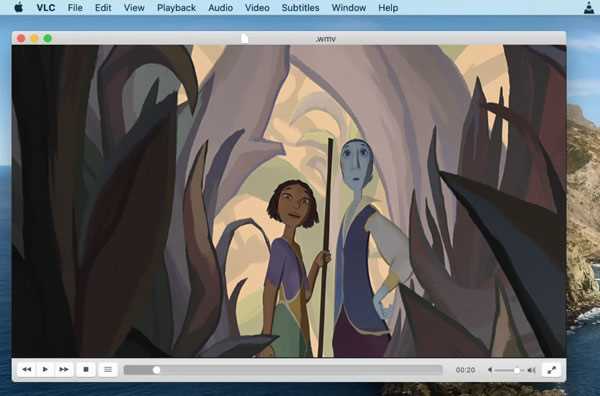
Сначала откройте KMPlayer, щелкнув на его ярлыке на рабочем столе или в меню Пуск.
Шаг 2: Выберите файл WMV
Затем в меню KMPlayer выберите Открыть файл или используйте горячую клавишу Ctrl+O, чтобы открыть диалоговое окно выбора файлов. Навигируйте к месту, где хранится ваш файл WMV, и выберите его.
Шаг 3: Наслаждайтесь просмотром
Когда вы выберете файл WMV, KMPlayer начнет воспроизведение автоматически. Вы можете настроить параметры воспроизведения, такие как громкость и яркость, а также использовать функции управления воспроизведением, такие как пауза и перемотка.
Вот и все! Теперь вы знаете, как открыть файл WMV, используя KMPlayer.
Способ 5: Конвертируйте файл в другой формат
Если у вас нет возможности открыть файл WMV или хотите с ним работать в других программах, можно попробовать конвертировать его в другой формат. Существуют различные инструменты и онлайн-сервисы, которые позволяют быстро и легко конвертировать видео WMV в другой формат, такой как MP4 или AVI.
Кроме того, существуют онлайн-сервисы, такие как OnlineConvert или Convertio, которые позволяют загрузить файл WMV и выбрать формат в котором вы хотите сохранить видео. После загрузки и конвертации, эти сервисы предоставляют ссылку для скачивания конвертированного видеофайла.
Важно помнить, что конвертация видеофайлов может занять некоторое время, особенно если у вас большой файл или слабое интернет-соединение. Также, в процессе конвертации может потеряться некоторое качество видео, поэтому рекомендуется выбирать формат и параметры конвертации с осторожностью.
Используя этот метод, вы сможете получить видеофайл в другом формате, который можно легко открыть и работать с ним в различных видеоредакторах, плеерах или программных приложениях.
Как открыть файл WMV на Windows
Использование Windows Media Player
Один из самых простых способов воспроизвести файл WMV на Windows — использовать стандартный медиаплеер от Microsoft — Windows Media Player. Он уже установлен на большинстве компьютеров под управлением Windows и способен воспроизводить множество различных форматов видео, включая WMV.
Для открытия файла WMV в Windows Media Player, просто дважды щелкните на файле WMV, и Windows Media Player автоматически откроется и начнет воспроизведение видео.
Использование VLC Media Player
Если по какой-то причине Windows Media Player не может открыть файл WMV, можно воспользоваться альтернативным медиаплеером — VLC Media Player. Этот бесплатный плеер также поддерживает множество различных форматов видео, включая WMV.
Чтобы открыть файл WMV в VLC Media Player, запустите плеер, затем нажмите Ctrl + O (или выберите Открыть файл из пункта меню Медиа) и выберите нужный файл WMV. После этого видео начнет воспроизводиться в VLC Media Player.
Использование онлайн-конвертера
Если у вас нет возможности или желания устанавливать дополнительные программы, чтобы открыть файл WMV, можно воспользоваться онлайн-конвертером. Это специальные веб-приложения, которые позволяют конвертировать файлы из одного формата в другой, в том числе из WMV в более распространенные форматы, такие как MP4 или AVI.
Для использования онлайн-конвертера, просто найдите один из них в интернете, откройте его, загрузите файл WMV и выберите желаемый формат конвертации. После этого онлайн-конвертер выполнит процесс конвертации, и вы сможете скачать новый файл в нужном формате.
Использование специализированного программного обеспечения
Если у вас есть сложности с воспроизведением или конвертацией файлов WMV, можно воспользоваться специализированным программным обеспечением, которое предназначено именно для работы с файлами WMV.
Существует множество платных и бесплатных программ, которые специально разработаны для открытия и редактирования файлов WMV. Однако, с использованием специализированного программного обеспечения может потребоваться дополнительное время и усилия для его установки и освоения. Тем не менее, это может быть полезно, если вам нужно более продвинутое редактирование или управление файлами WMV.
Использование кодеков
В случае, если ни один из вышеперечисленных способов не помог вам открыть файл WMV, возможно, проблема связана с отсутствием необходимых кодеков на вашем компьютере.
Кодеки — это специальные программы или плагины, которые позволяют проигрывателям медиафайлов декодировать и воспроизводить файлы различных форматов. Для воспроизведения файлов WMV на компьютере с Windows, вам могут потребоваться кодеки Windows Media.
Вы можете найти и установить кодеки Windows Media на официальном сайте Microsoft или воспользоваться сторонними ресурсами. После установки кодеков, файлы WMV должны открываться в вашем предпочитаемом медиаплеере.
Как видите, существует несколько способов открыть файл WMV на Windows. Выберите наиболее подходящий для вас способ и наслаждайтесь просмотром или редактированием видеофайлов WMV без проблем.
Установите Windows Media Player
Шаг 1: Перейдите на официальный сайт Microsoft
Откройте любой веб-браузер и введите в адресной строке официальный сайт Microsoft – .
Шаг 2: Выберите версию программы
На странице загрузок выберите версию Windows Media Player, соответствующую операционной системе вашего компьютера. Обратите внимание на битность вашей системы (32-разрядная или 64-разрядная), чтобы выбрать соответствующую версию программы.
Шаг 3: Скачайте и установите программу

Нажмите на ссылку для скачивания программы и дождитесь завершения загрузки. Затем запустите установочный файл и следуйте инструкциям на экране, чтобы установить Windows Media Player на ваш компьютер.
После установки Windows Media Player вы сможете открывать и воспроизводить файлы формата WMV на вашем компьютере. Программа предоставляет широкий набор функций для управления воспроизведением и настройки качества видео.
Скачайте VLC Media Player
Чтобы скачать VLC Media Player, выполните следующие шаги:
- Откройте свой веб-браузер и перейдите на официальный сайт VLC Media Player.
- На главной странице сайта найдите раздел Скачать VLC и нажмите на кнопку Скачать сейчас.
- Выберите версию программы, соответствующую вашей операционной системе (Windows, macOS, Linux и т. д.) и нажмите на ссылку для скачивания.
- Дождитесь окончания загрузки файла установщика. Обычно он сохраняется в папку Загрузки в вашей системе.
- Запустите установщик VLC Media Player и следуйте инструкциям на экране. Программа будет установлена на ваш компьютер в течение нескольких минут.
После установки вы сможете открывать файлы WMV с помощью VLC Media Player. Просто щелкните правой кнопкой мыши на файле WMV и выберите Открыть с помощью > VLC Media Player.
VLC Media Player также предлагает множество дополнительных функций, таких как настройка звука, управление воспроизведением и добавление субтитров. Вы можете настроить программу в соответствии с вашими предпочтениями и наслаждаться просмотром файлов WMV без проблем.
Установите GOM Player
Для установки GOM Player следуйте этим простым инструкциям:
- Скачайте установочный файл с официального сайта GOM Player.
- Запустите установочный файл и следуйте указаниям мастера установки.
- После завершения установки, откройте GOM Player.
- Перетащите файл WMV, который вы хотите открыть, в окно GOM Player.
- GOM Player автоматически начнет воспроизведение файла WMV.
Теперь вы можете наслаждаться просмотром файлов WMV с помощью GOM Player. Если у вас возникнут проблемы с открытием файлов WMV в GOM Player, убедитесь, что у вас установлена последняя версия программы и обновите ее при необходимости.
Скачайте KMPlayer
KMPlayer является бесплатным медиаплеером, который позволяет вам воспроизводить файлы различных форматов, включая WMV. Он обладает множеством функций, таких как возможность настройки качества воспроизведения, использование различных аудио- и видеоэффектов, а также поддержку субтитров.
Чтобы скачать KMPlayer, перейдите на официальный сайт проигрывателя, найдите раздел загрузки, выберите соответствующую версию программы для своей операционной системы и нажмите на ссылку для загрузки. После завершения загрузки запустите установочный файл и следуйте инструкциям по установке.
| Преимущества KMPlayer: |
| Бесплатное использование |
| Поддержка широкого спектра форматов, включая WMV |
| Наличие различных настроек и эффектов |
| Легкость использования |
После установки KMPlayer откройте программу, найдите файл WMV на вашем компьютере, щелкните на нем правой кнопкой мыши и выберите пункт Воспроизвести с помощью KMPlayer. Теперь вы можете наслаждаться просмотром файла WMV в KMPlayer без проблем.
Конвертируйте файл в другой формат
Если у вас нет возможности открыть файл WMV на своем устройстве, вы всегда можете конвертировать его в другой формат, который поддерживается вашим программным обеспечением или устройством. Существуют различные онлайн-конвертеры и программы для конвертации файлов, которые могут помочь вам сделать это.
Вот несколько популярных методов конвертации файлов WMV:
1. Используйте онлайн-конвертер
Множество онлайн-конвертеров позволяют вам загрузить файл WMV и выбрать формат, в котором вы хотите сохранить его. После загрузки и конвертации вы сможете скачать новый файл. Некоторые из популярных онлайн-конвертеров включают Zamzar, OnlineConvert, Convertio и другие. Просто найдите подходящий онлайн-конвертер, загрузите файл WMV и выберите желаемый формат.
2. Используйте программу для конвертации файлов
Существуют различные программы для конвертации файлов, которые можно скачать на свое устройство. Эти программы позволяют вам конвертировать файлы WMV в другие форматы без необходимости загрузки их онлайн. Некоторые из популярных программ для конвертации файлов включают HandBrake, Freemake Video Converter, Any Video Converter и другие. Установите программу, следуйте инструкциям и выберите формат, в который вы хотите конвертировать файл WMV.
3. Обратитесь к специализированным программам
В зависимости от вашей конкретной потребности, вам может потребоваться обратиться к специализированной программе, которая может автоматически конвертировать файлы WMV в нужный формат. Например, если вам нужно конвертировать файл WMV для воспроизведения на плеере iPod, вы можете использовать программу, специально разработанную для этой цели.
Перед тем, как выбрать способ конвертации файла WMV, убедитесь, что вы изучили функциональные возможности выбранного метода и проверьте совместимость нового формата с вашим программным обеспечением или устройством. Также учтите, что конвертация файлов может занять время в зависимости от размера файла и ресурсов вашего устройства.
